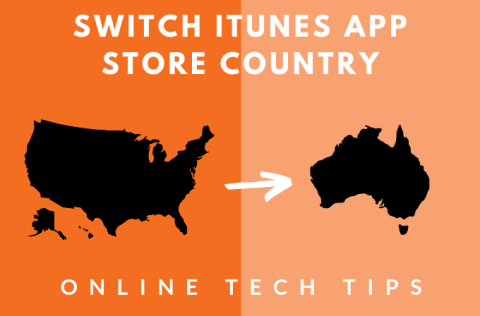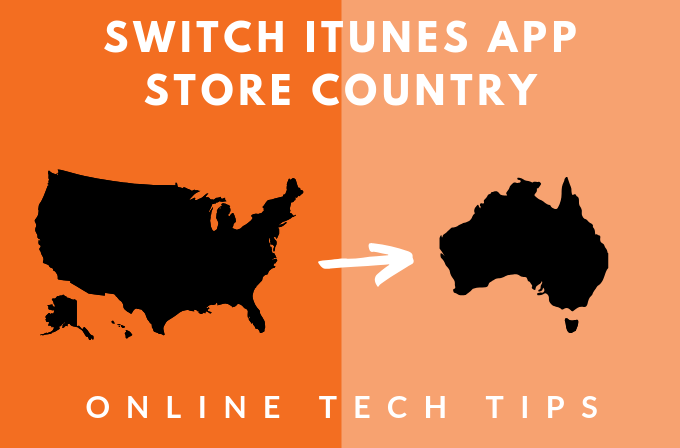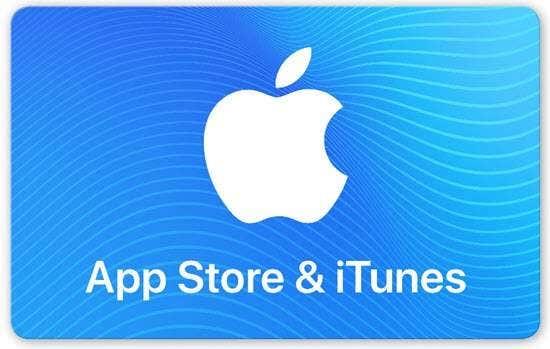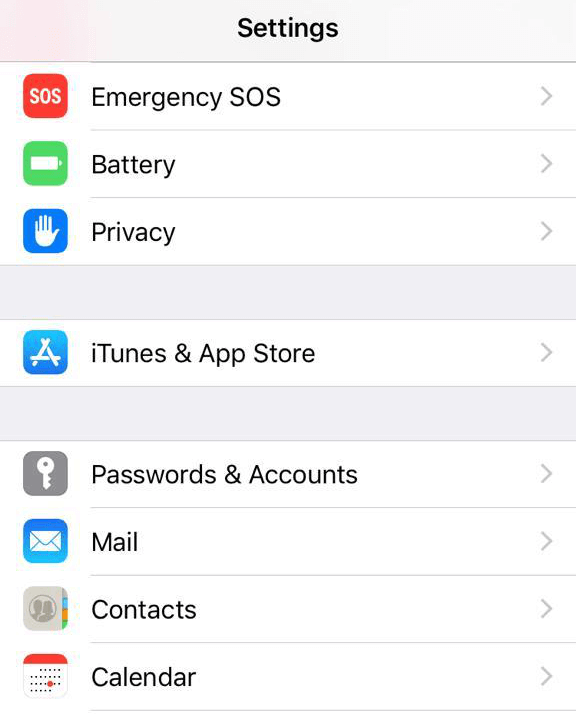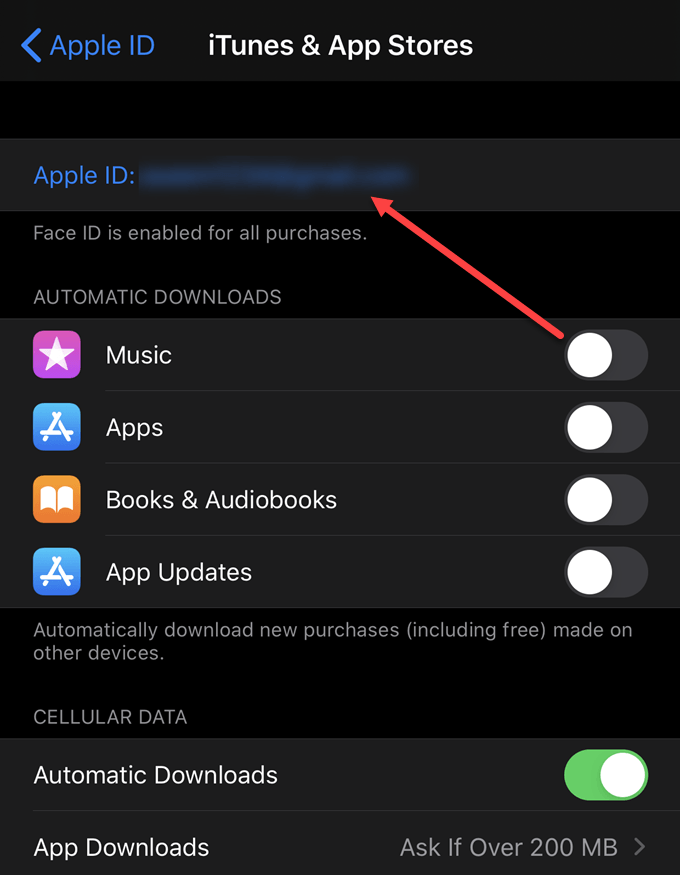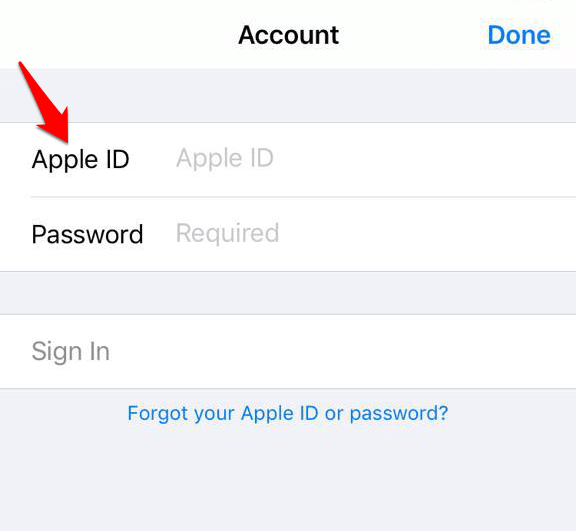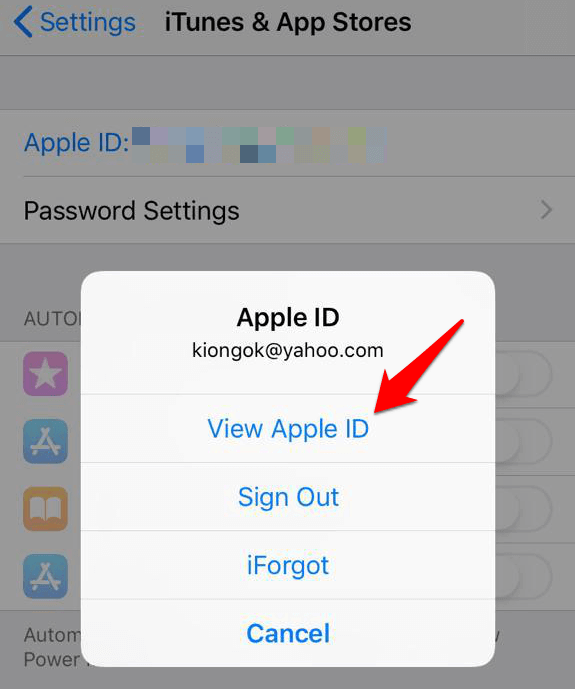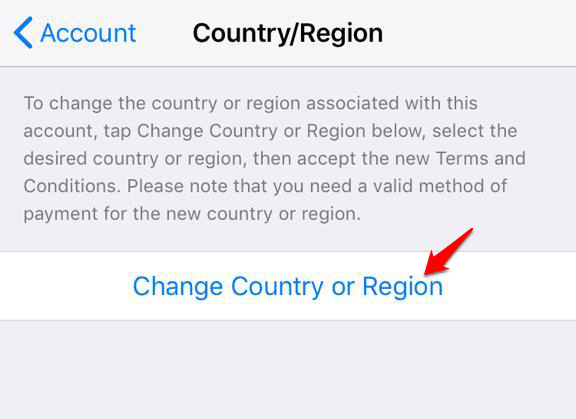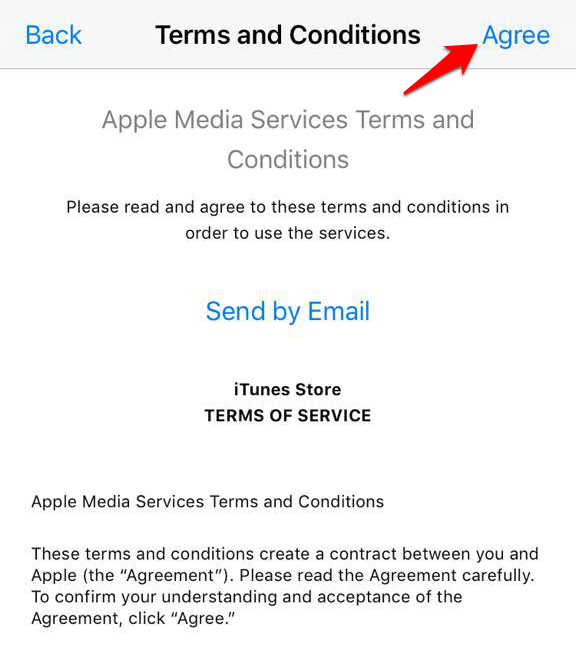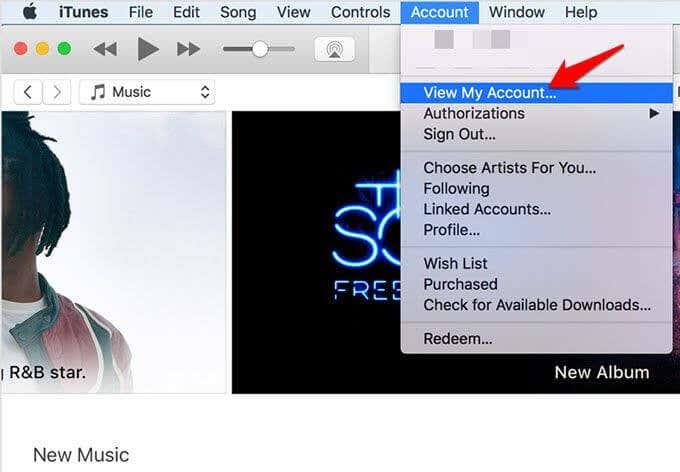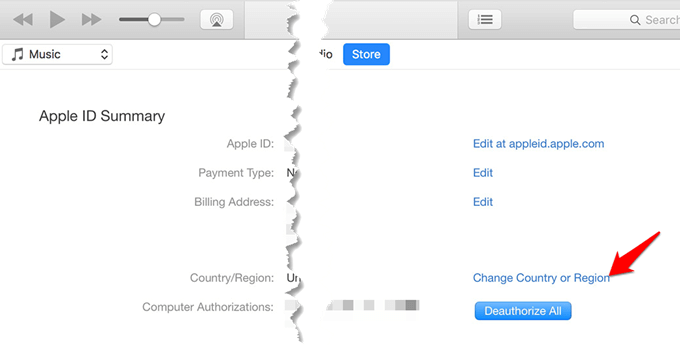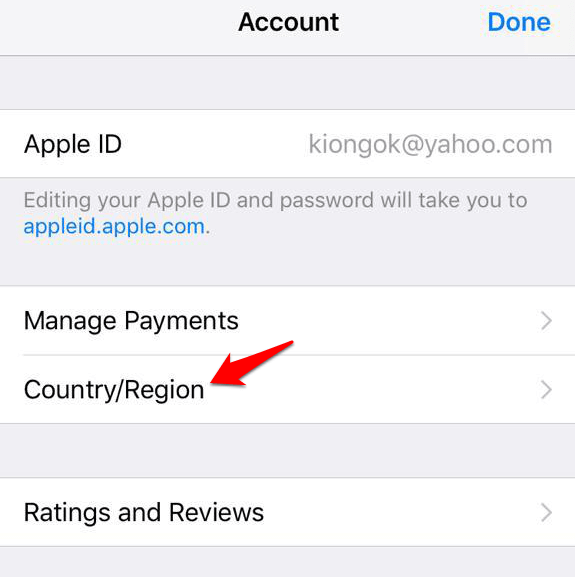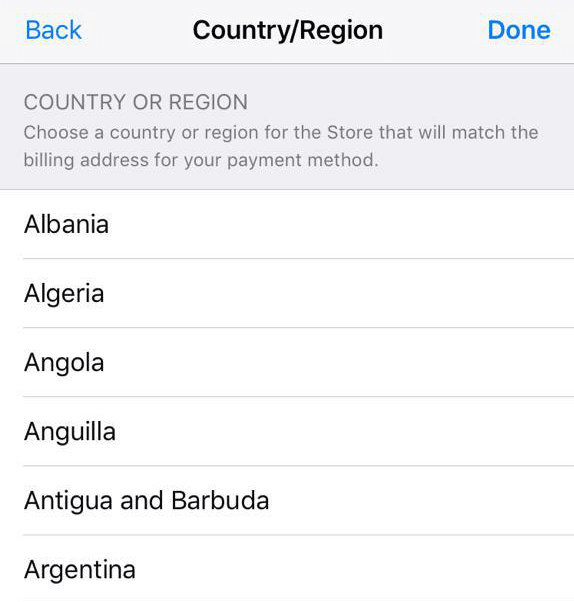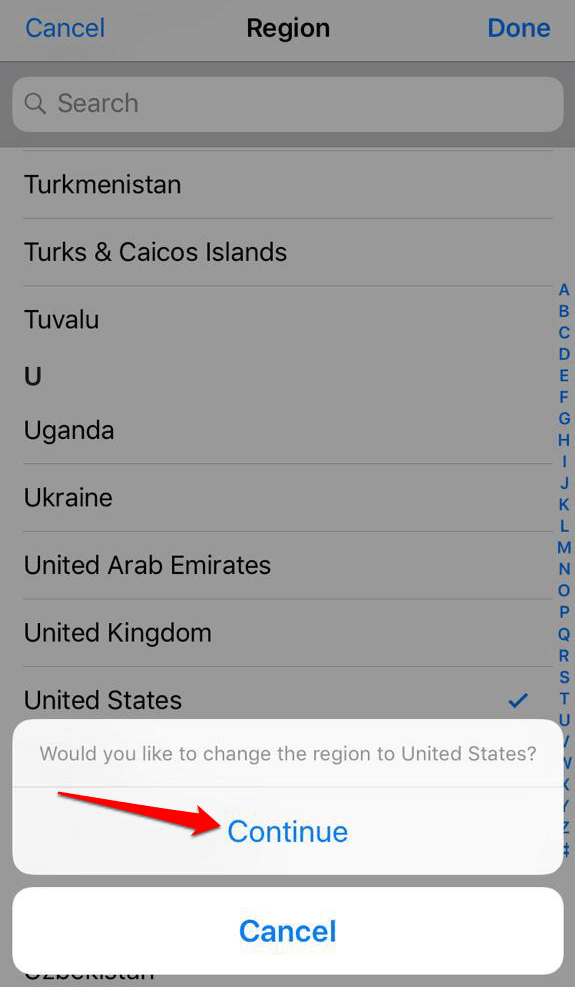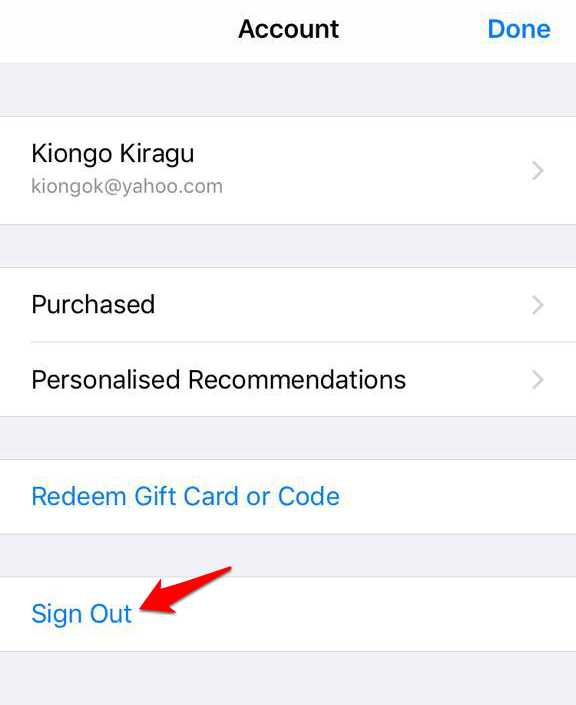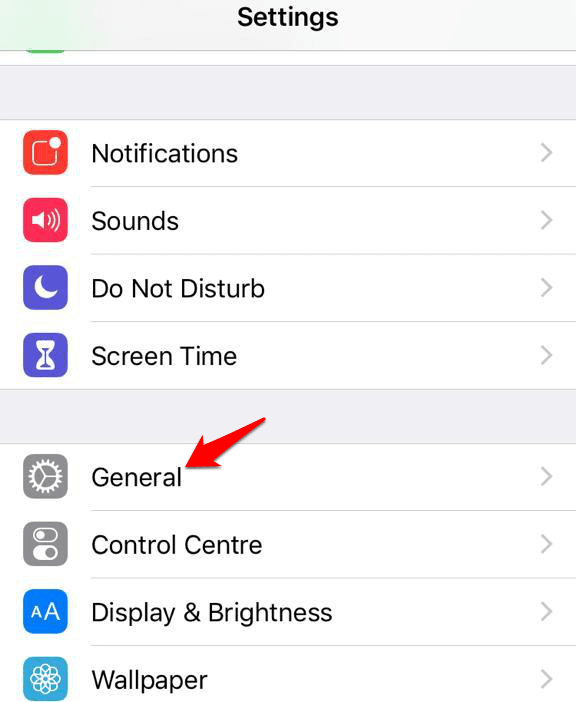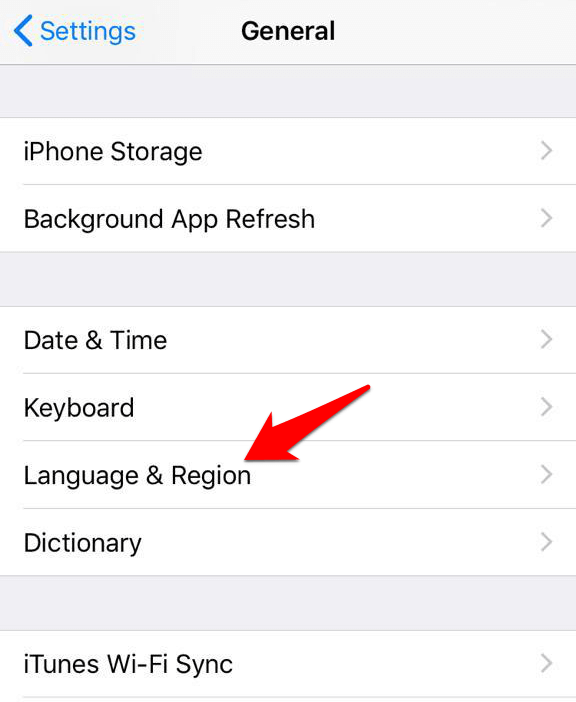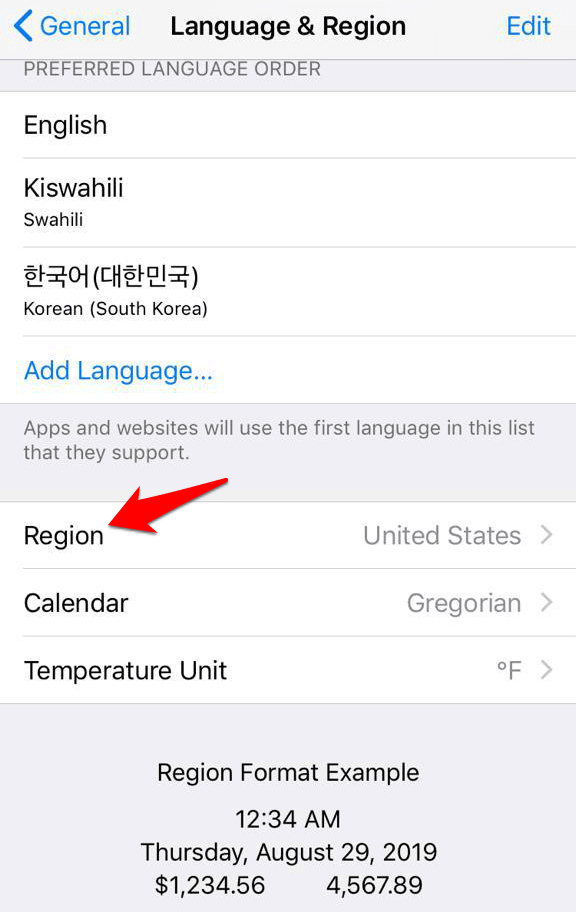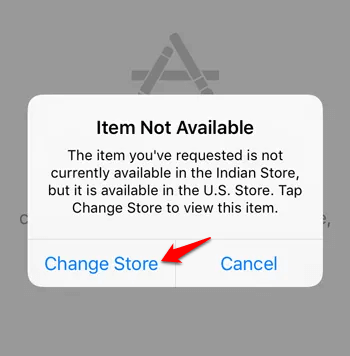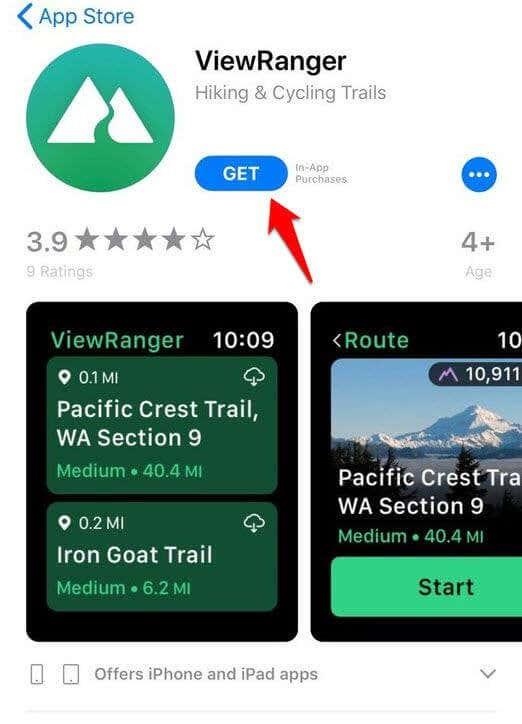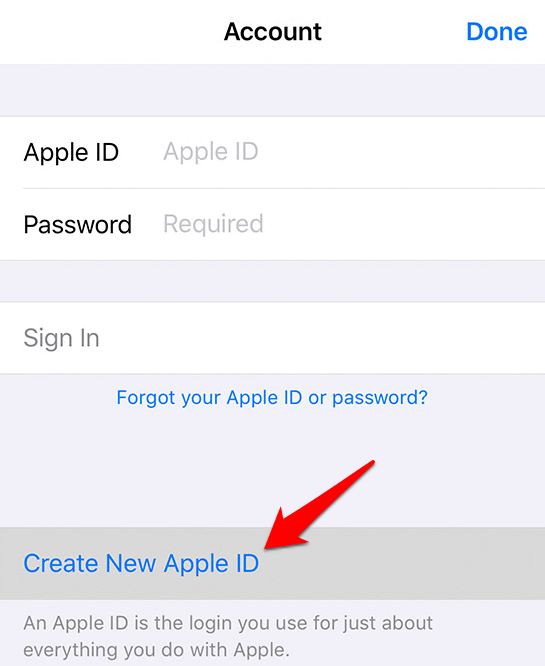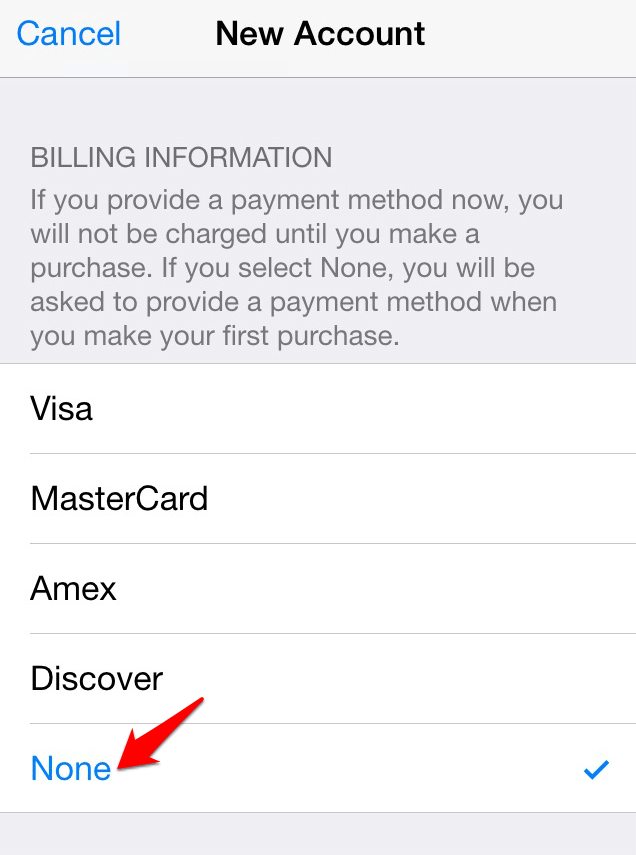Als u een expat of reiziger bent die apps probeert te downloaden uit de iTunes- of App Store van andere landen, kunt u een geografische blokkade tegenkomen.
De Apple Store legt geografische beperkingen op aan apps, wat gebruikers frustreert die apps en andere inhoud naar hun iOS-apparaten willen downloaden.
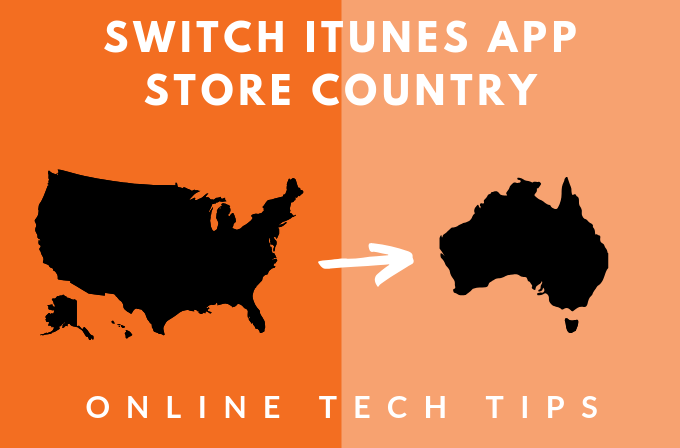
Als je bijvoorbeeld in Australië woont, heb je misschien niet het voorrecht om sommige populaire spellen te downloaden, die inwoners van de VS en Canada gratis kunnen downloaden wanneer ze maar willen. Evenzo kunt u mogelijk geen gratis apps downloaden op iTunes als uw account niet is gekoppeld aan de VS
Geografisch beperkte apps downloaden via iTunes
Gelukkig kun je apps openen en downloaden die voorheen beperkt waren tot bepaalde locaties, door een iTunes-account voor een ander land in de App Store in te stellen. De uitdaging bij deze methode is het heen en weer gaan om elke keer een nieuwe betaalmethode in te voeren.
De andere uitweg is door een tweede Apple ID aan te maken voor het land met de apps die u wilt downloaden.
U hoeft uw creditcard ook niet toe te voegen in het gedeelte met betaalmethoden, aangezien er geen geldige betaalmethode is gekoppeld aan uw tweede Apple ID, aangezien deze alleen van toepassing is op gratis apps en games.
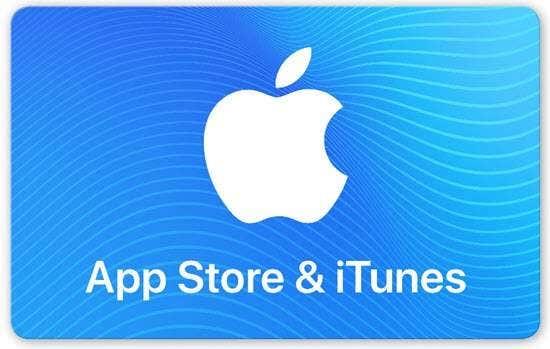
U kunt online een cadeaukaart uit een ander land kopen en deze toevoegen als uw betaalmethode voor de secundaire ID.
Opmerking: als u het land wijzigt dat aan uw iTunes-account is gekoppeld, wordt het land voor de App Store geüpdatet en het omgekeerde is van toepassing.
Als u bijvoorbeeld uw land instelt op Japan op uw iPhone voor de App Store, worden de wijzigingen die u aanbrengt, doorgevoerd in de Apple ID op alle andere apparaten die uw Apple ID gebruiken, zoals iPhone, iPad of Mac.
Stel een iTunes-account in voor een ander land
- Op iPhone of iPad
- Op Mac of pc
- Van Apple ID-accountprofiel
iPhone of iPad
Het opzetten van een iTunes-account voor een ander land op je iPhone of iPad is mogelijk, maar niet zo eenvoudig als op een desktopcomputer. Hier is hoe het te doen.
De eerste stap is om eventuele abonnementen op Apple Music of iTunes Match en andere services die aan uw lokale Apple ID zijn gekoppeld, op te zeggen en opnieuw in te loggen zodra u overstapt.
- Open Instellingen > [Uw naam]
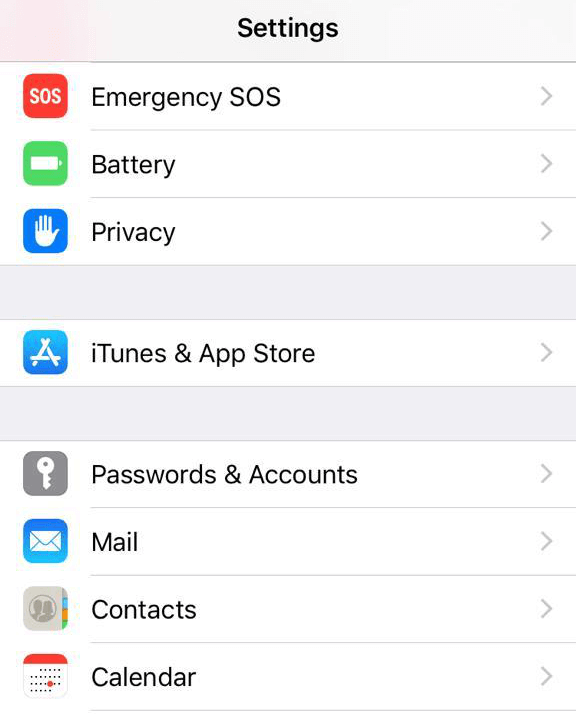
- Tik op iTunes & App Store .
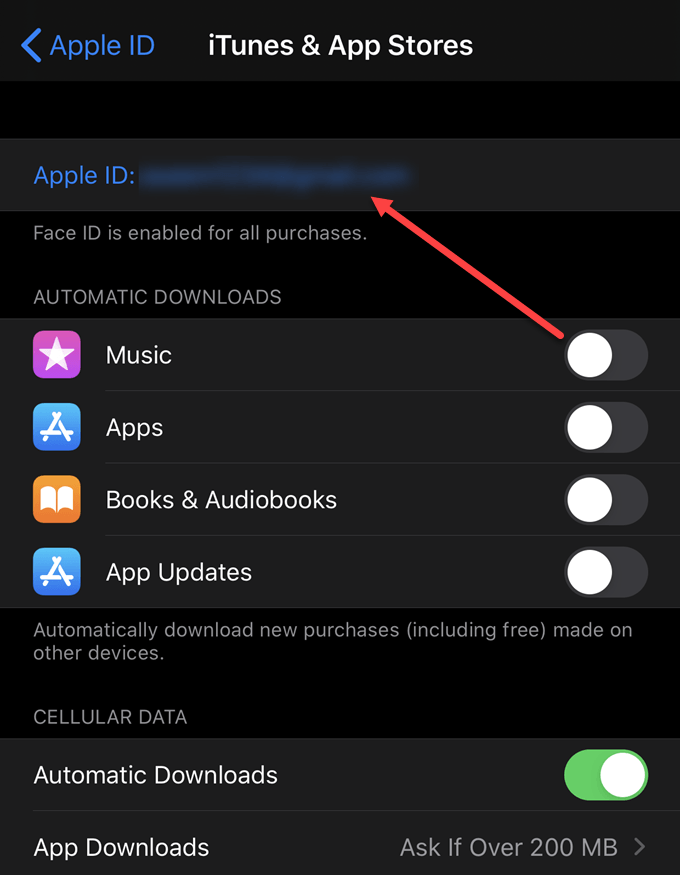
- Tik vervolgens op uw Apple ID . Als u wordt gevraagd om in te loggen, authenticeert u zich met Touch ID of wachtwoord.
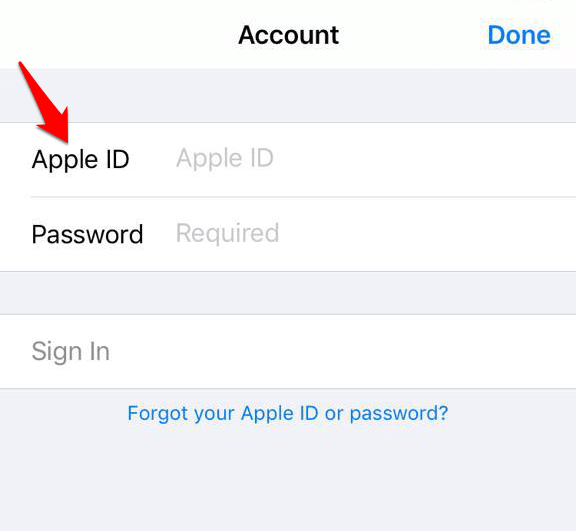
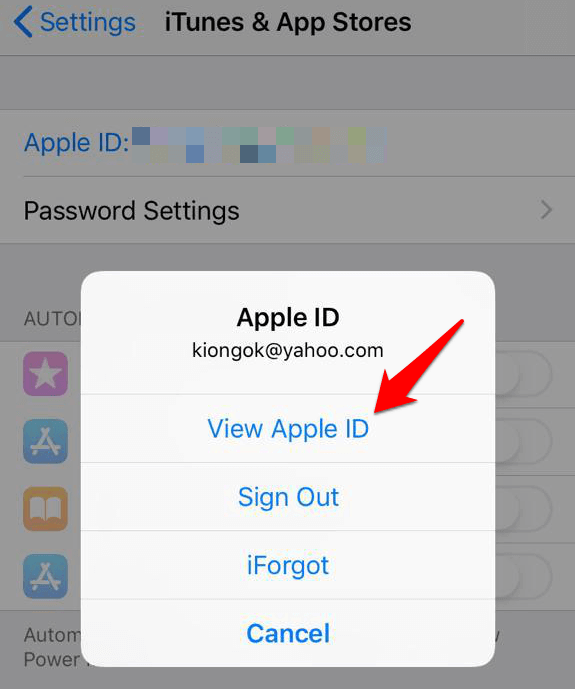
- Tik op Land/Regio .
- Tik op Land en regio wijzigen
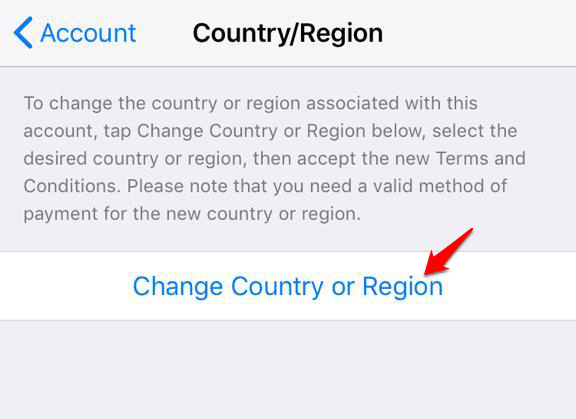
- Selecteer een nieuw land of nieuwe regio en tik op Volgende .
- Bekijk de algemene voorwaarden en tik op Akkoord om uw toestemming te bevestigen.
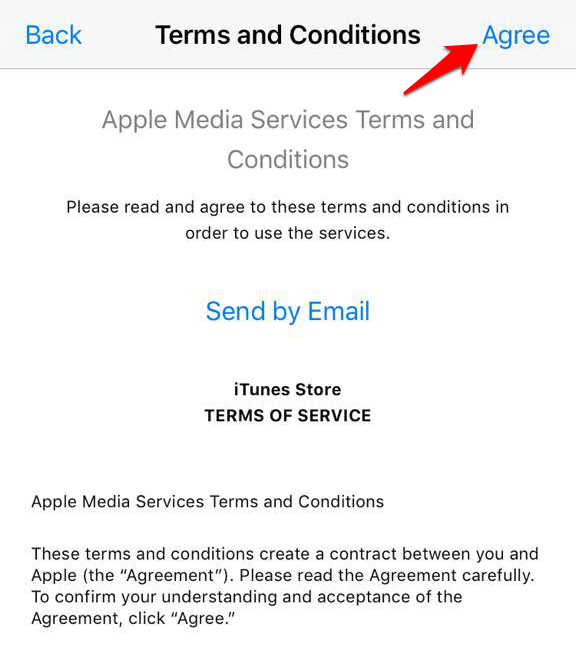
- Voer uw betaalmethode in (geldig voor uw nieuwe land of regio) en nieuwe factuurgegevens en tik op Volgende als u klaar bent.

Opmerking: om uw betalingsgegevens te wijzigen, opent u Instellingen > [Uw naam] > iTunes & App Store en tikt u op Betalingen beheren (of op Betalingsgegevens, afhankelijk van uw iOS-versie). U kunt uw betaalmethoden toevoegen, verwijderen, opnieuw ordenen of bijwerken, en uw iCloud-opslag upgraden op basis van de prijzen van het nieuwe land of de nieuwe regio.
U bent helemaal klaar en klaar om apps te downloaden van uw nieuw ingestelde iTunes-account. De nieuwe land- of regio-updates die aan uw Apple ID zijn gekoppeld, worden weergegeven in alle Apple Services op al uw iOS-apparaten.
Op een Mac of pc
- Open iTunes op je Mac of pc. Klik in de menubalk op Account > Bekijk mijn account .
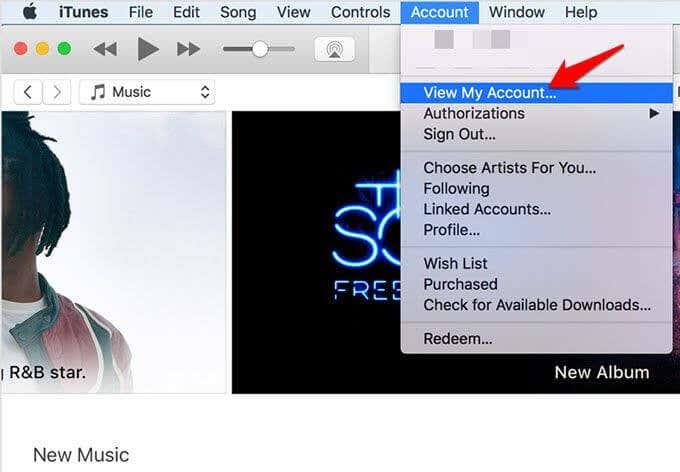
- Log in met uw Apple ID en druk op Enter of klik op Bekijk account .
- Klik op Land of regio wijzigen op de pagina Accountgegevens.
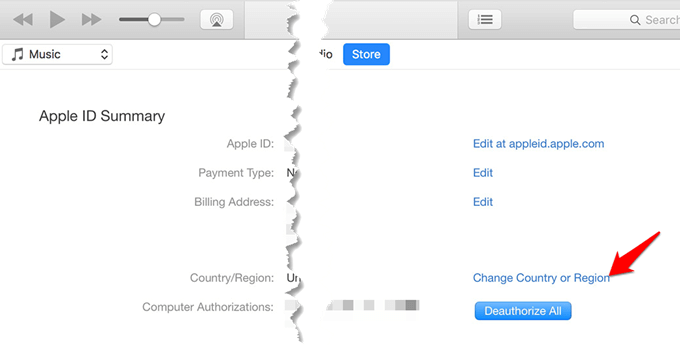
- Bekijk de algemene voorwaarden en klik op Akkoord om uw toestemming te bevestigen.
- Voer uw nieuwe betaalmethode (geldig voor het nieuwe land of de nieuwe regio) en factuurgegevens in en klik op Doorgaan .
De nieuwe land- of regio-updates die aan uw Apple ID zijn gekoppeld, worden weergegeven in alle Apple Services op al uw iOS-apparaten.
Van Apple ID-accountprofiel
- Log in op uw Apple ID-accountprofiel en scrol naar Account en tik op Land/Regio
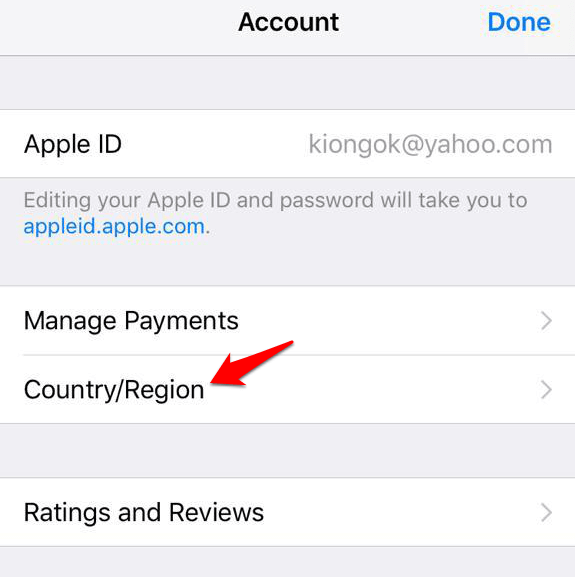
- Selecteer uw nieuwe land of regio in het menu Land/Regio .
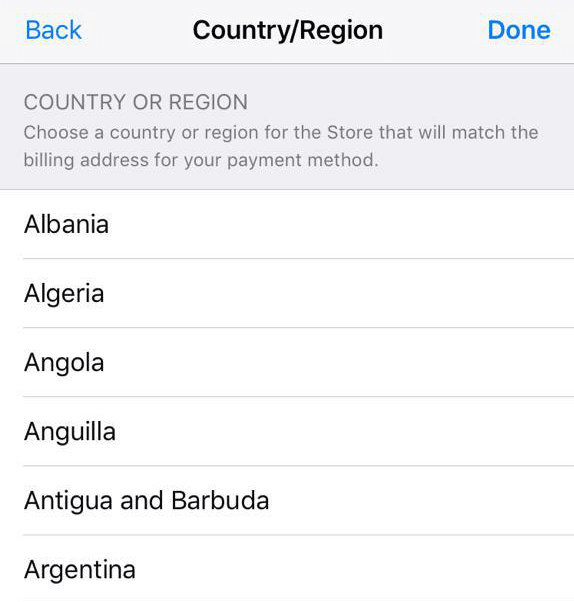
- Er verschijnt een prompt waarin u wordt gevraagd of u uw land of regio wilt wijzigen. Klik op Doorgaan om bij te werken.
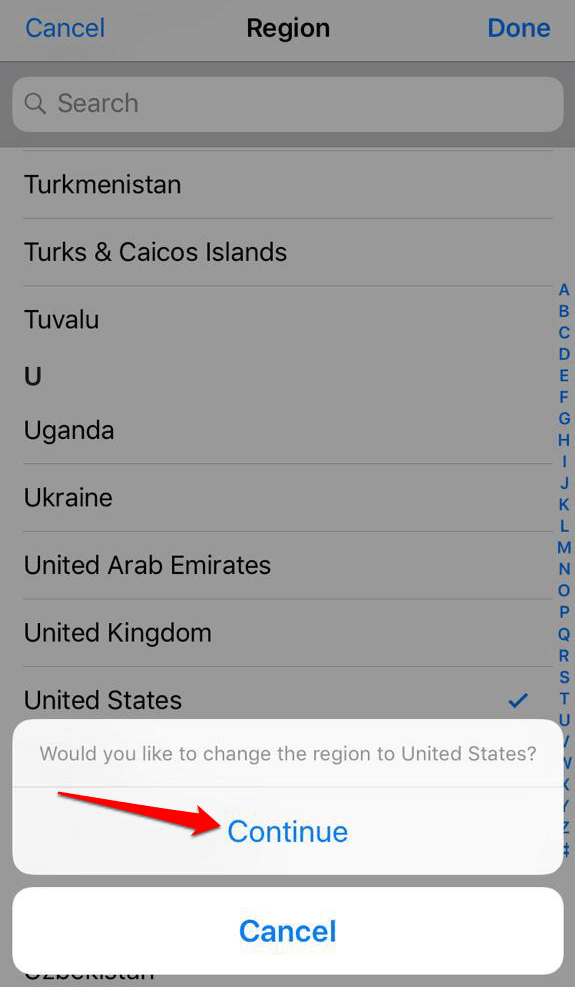
- Voer uw nieuwe betaalmethode (geldig voor het nieuwe land/de nieuwe regio) en factuurgegevens in. Klik op Opslaan als je alle gegevens hebt ingevuld.
De nieuwe land-/regio-updates worden doorgevoerd op al uw iOS-apparaten en Apple-services.
Schakelen tussen meerdere landen in iTunes of App Store
Zoals eerder vermeld, kunt u een account maken met een nieuwe Apple ID en deze gebruiken om in en uit de winkel te loggen. Op deze manier kun je een app pakken die niet in de winkel van je huidige locatie staat, maar die je alleen helpt bij het downloaden van gratis apps voor je iOS-apparaten.
Helaas kunt u deze methode niet gebruiken om 'betaalde apps' te kopen, omdat u een creditcard moet toevoegen onder de betalingsmethode, plus een factuuradres voor uw land. Verder, als u updates moet downloaden voor VS-specifieke apps, moet u inloggen met uw in de VS gevestigde Apple ID.
- Als u tussen meerdere landen wilt schakelen, meldt u zich af bij uw huidige land/regionale iTunes- of App Store door App Store > Apple ID [uw huidige e-mailadres] te openen.
- Tik op Afmelden
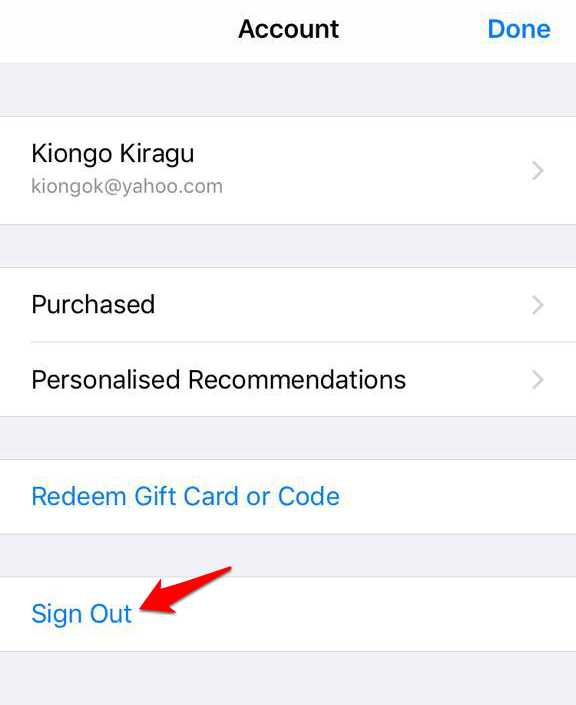
- Tik op openen Instellingen>Algemeen
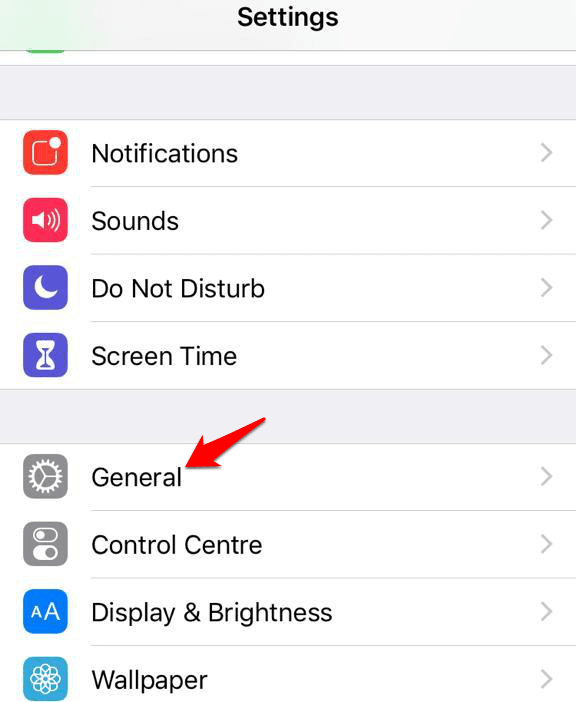
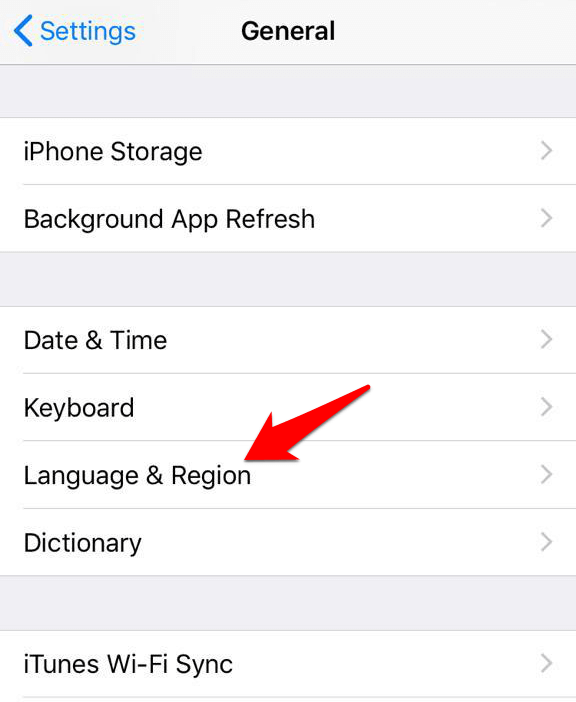
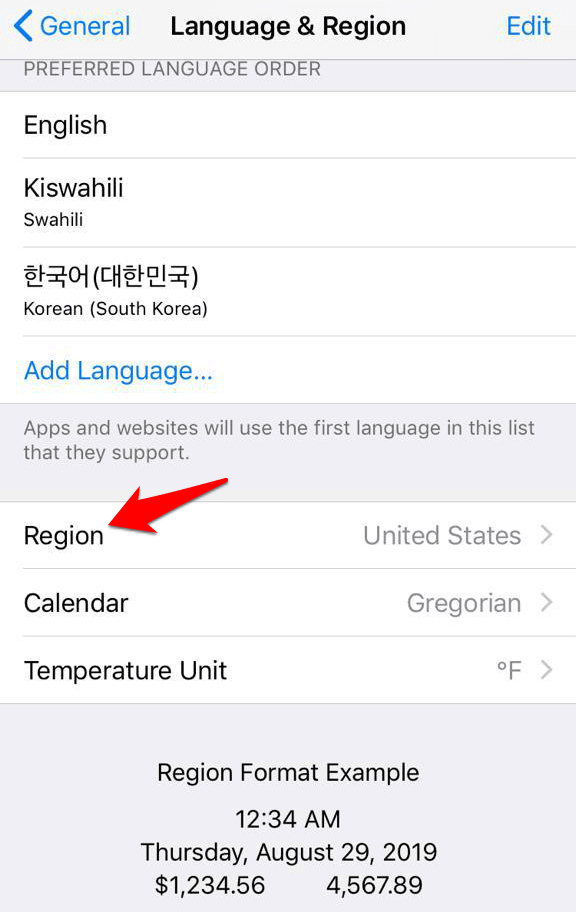
- Kies het nieuwe land waartoe u toegang wilt en maak vervolgens een nieuw account aan voor de iTunes- of App Store waarvan u apps wilt downloaden. Om dit te doen, zoekt u een gratis app die is vergrendeld voor een Amerikaanse winkel of de winkel waarnaar u wilt overschakelen.
- Tik op de app. Als je oude land/regio nog steeds wordt weergegeven of je wordt gewaarschuwd dat het artikel niet beschikbaar is in de huidige winkel, tik je op Winkel wijzigen .
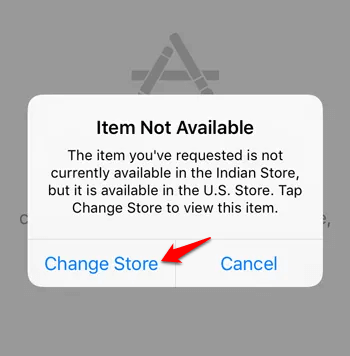
- Ga terug naar de lijst van de app in de App Store en tik op Downloaden > Installeren
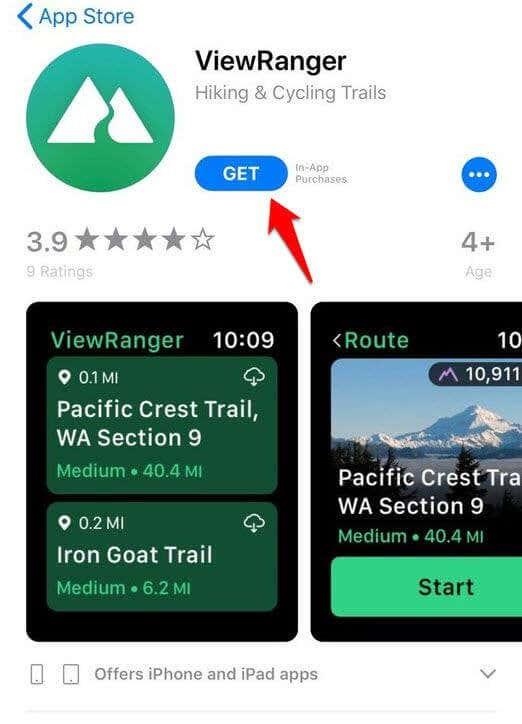
- Tik op Maak een nieuwe Apple ID aan, kies het gewenste land en vul de vereiste informatie in.
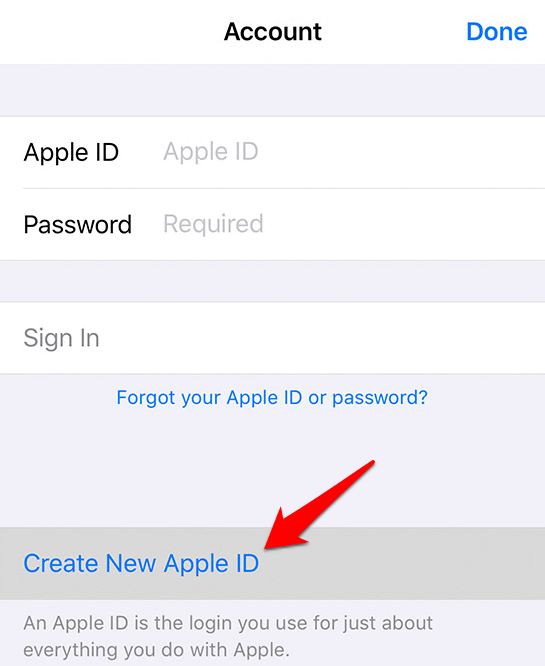
- Tik onder Facturering op Geen .
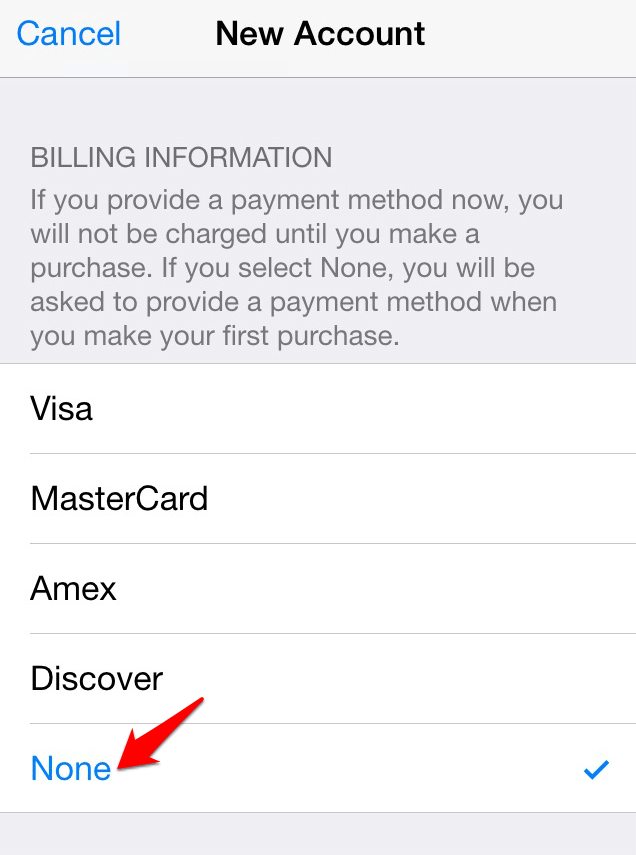
- Als u inhoud in de winkel wilt kopen, kunt u een iTunes-cadeaubon voor het gewenste land krijgen en deze later als betaalmethode toevoegen.
- Open Mail om uw e-mailadres te verifiëren en download de app.
- Ga vervolgens vanaf uw iOS-apparaat terug naar de lijst van de app in de App Store en tik op de link. Tik op Downloaden > Installeren.
- Meld u aan bij uw nieuwe iTunes-account of Apple ID voor het land dat u hebt gekozen en tik zo nodig opnieuw op Get > Install om het downloaden te starten en naar de nieuwe winkel over te schakelen.
Vanaf nu kun je van winkel wisselen door je aan en af te melden bij iTunes of App Store op basis van het land of de regio.